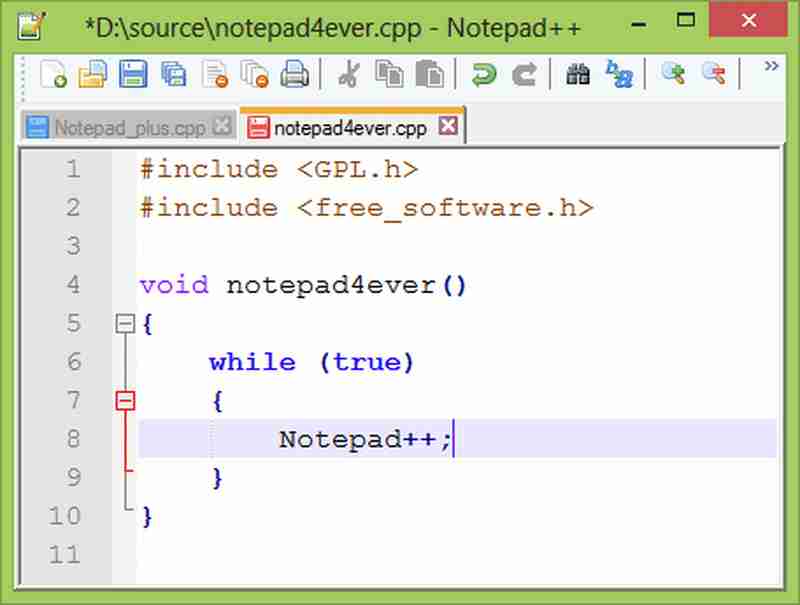Каталог статей
Notepad++ — это набор текстовых редакторов для операционной системы Windows.
В Windows Notepad++ более мощный, чем Notepad (Блокнот).
За исключением создания общего простого текстаКопирайтингКроме того, он также очень подходит для написания кода компьютерной программы.
SEOПрактики используют Notepad++ для редактирования абзаца网络 营销При копировании, если вы захотите вставить пустую строку после каждой строки, делать это вручную придется долго.
Если есть простой метод реализации, это сэкономит больше времени и улучшитВеб-продвижениеЭффективность работы.
Дальнейшее чтение:Как пакетно добавлять и изменять содержимое текстового суффикса в начале и конце строки в Notepad++?
Способ 1: Как быстро добавить пустые строки в Notepad++?
Шаг 1:Notepad++ открывает диалоговое окно замены
Вы можете удерживать сочетание клавиш CTRL + H или
Нажмите «Поиск» -> «Заменить» в строке меню ▼

- Регулярные выражения, также известные как регулярные выражения.это компьютернаукаКонцепция чего-либо.
- Регулярные выражения часто используются для извлечения и замены текста, соответствующего шаблонам (правилам).
Шаг 2:Notepad++ находит цель и заменяет ее содержимым
Совпадение с концом строки текста:$
Представляет возврат каретки и перевод строки:\r\n
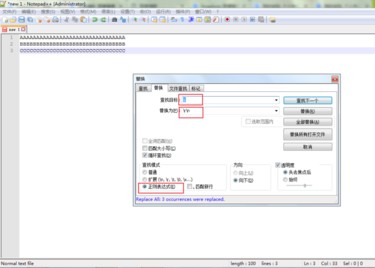
- В поле «Найти ввод» введите «
$ - В поле ввода «Заменить на» введите «
\r\n - В режиме поиска выберите «Регулярное выражение».
Вышеупомянутая операция означает: в конце текста Notepad++ заменить его переводом строки с возвратом каретки (перевод строки представляет собой новую строку) ▼
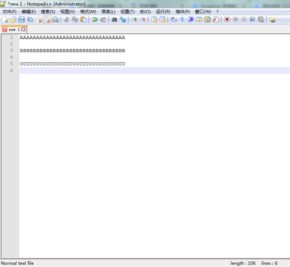
Шаг 3:Если вам нужно добавить содержимое в новую строку Notepad++
Вышеуказанные шаги остаются прежними, в поле ввода "\r\n«Добавьте новую строку после и нажмите «Заменить все».
Вы можете видеть, что каждая строка в Notepad++ добавит одно и то же содержимое▼
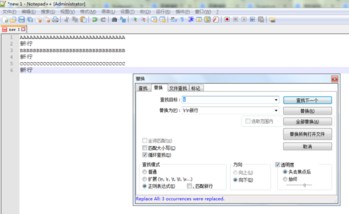
Способ 2: Как быстро вставить пустые строки после каждой строки в Notepad++?
Описанный здесь метод заключается в том, как быстро вставлять пустые строки после каждой строки?
- Нажмите CTRL+F, чтобы выбрать замену;
- «Режим поиска» выбираем «Расширенный»;
- В "Найти цель" установите "
\n" - «Заменить на «Настройки»
\n\n", и, наконец, нажмите "Заменить все" ▼
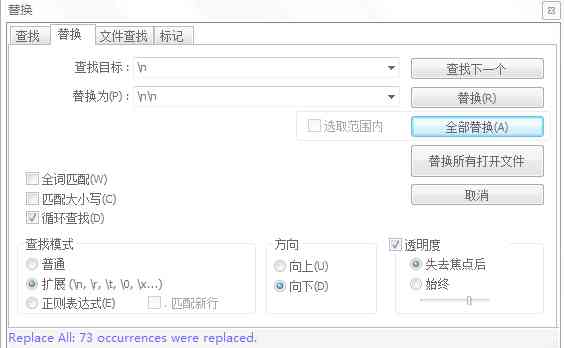
- Если установлено"
\n"和"\n\n"Недействительно, пожалуйста, измените на"\r"和"\r\r".
Загрузить и установитьБлокнот ++软件
Если на вашем компьютере с ОС Windows не установлено программное обеспечение NotePad++, загрузите и установите NotePad++ прямо сейчас ▼
Используйте пакетные операции NotePad++, чтобы повысить эффективность редакторов копирования и сократить утомительные повторяющиеся действия▼
- NotePad++ добавляет текстовое содержимое партиями в начале и конце строк, а редактирование блока столбцов NotePad++ работает очень хорошо.
Блог Хоуп Чен Вейлян ( https://www.chenweiliang.com/ ) Общий «Блокнот ++, как добавлять пустые строки? Быстро добавлять пустые строки пакетами в последнюю строку», который вам полезен.
Добро пожаловать, чтобы поделиться ссылкой на эту статью:https://www.chenweiliang.com/cwl-1852.html
Разблокируйте помощь ИИ и попрощайтесь с неэффективной работой! 🔓💼
🔔 Получите «DeepSeek Prompt Word Artifact» немедленно в закрепленном каталоге канала! 🎯
📚 Пропустить = Отстать навсегда! Действуйте сейчас! ⏳💨
Поделитесь и поставьте лайк, если вам понравилось! Ваши репосты и лайки — наша постоянная мотивация!